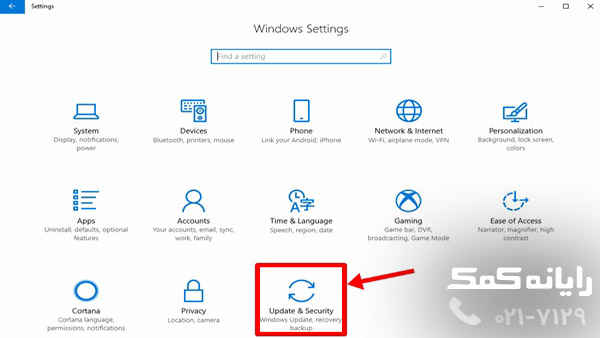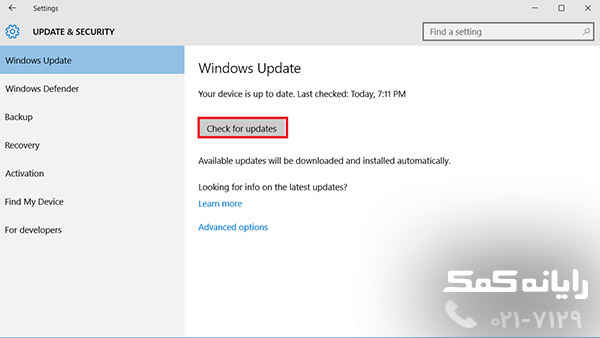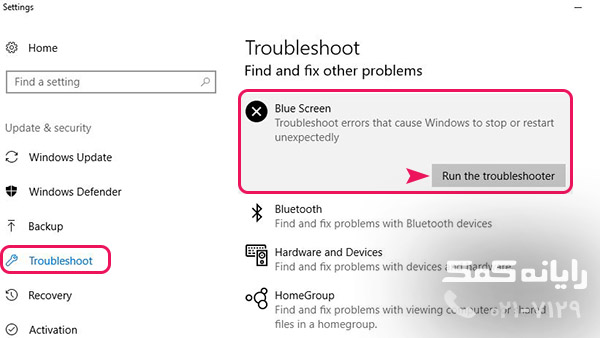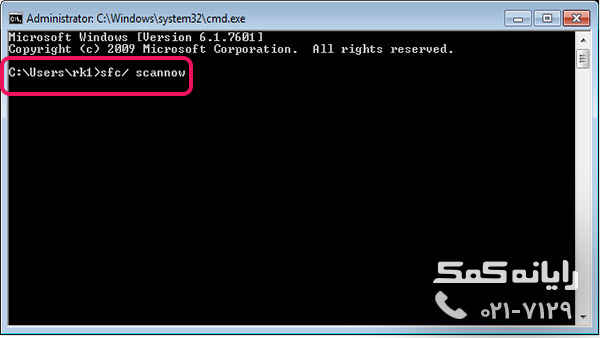رفع ارور Bad pool header در ویندوز(بخش اول)
فهرست مطالب
گاها برای برخی از سیستم ها کاربران پیش می آید که با اروری با عنوان Bad Pool Header یا Bad pool caller مواجه میشوند. این ارور ها با عنوان صفحه ی آبی مرگ یا بلو اسکرین هم نامیده میشوند.
برای رفع ارور Bad pool header راههای مختلفی وجود دارد که گروه فنی رایانه کمک در این مطلب به آموزش آن ها میپردازد.
ارور Bad pool header چیست؟
مشکل بلو اسکرین که همان ارور Bad pool caller است در مواقعی رخ میدهد که به علت دلایل و مشکلات مختلف سیستم برای جلوگیری از وارد شدن آسیب های جدی به سیستم صفحه را قفل میکند و تنها راه برای عبور از آن ری استارت کردن کامپیوتر است.
زمانی که ارور Bad pool header نمایش دادهمیشود در ادامه آن کد های مختلفی نمایش داده میشود که با توجه به آن میشود تشخیص داد مشکل مورد نظر در کدام از قسمت ها رخ داده که با بررسی آن بتوان به رفع ارور Bad pool headerدر ویندوز 8 یا 10 و … پرداخت.
دلایل نمایش ارور Bad pool header
دلایل مختلفی میتواند باعث به وجود امدن ارور Bad pool Caller در ویندوز شود و صفحه ی آبی هنگام بالا آمدن ویندوز نمایش داده شود که در ادامه به معرفی مهم ترین آنها میپردازیم.
الف) اگر شما از آن دسته از کاربرانی هستید که برای بالابردن سرعت پردازش سیستم خود را اورکلاک کردید ممکن است با ارور صفحه آبی مرگ مواجه شوید. برای رفع آن هم باید از تنظیمات مجدد اورکلاک کمک بگیرید.
ب) گاهی اوقات به علت نصب برنامه های جدید ارور bad pool caller نمایش داده میشود ولی اکثر موارد به علت نصب uTorrent کاربران با مشکل آبی شدن صفحه ویندوز مواجه شدند. در این موارد تنها باید برنامه مورد نظر را از سیستم حذف کنید.
ج) آنتی ویروس ها در برخی از موارد و در برخی از مدل های خود میتوانند باعث ارور Bad pool header شوند در این مورد نیز تنها باید آنتی ویروس را از سیستم حذف کرد.
برخی از این آنتی ویروس ها که در اکثر مواقع موجب چنین خطایی شدند به شرح زیر است:
MacAfee**Kaspersky**AVG**Avast**ESET
لزوما نصب این آنتی ویروس ها باعث به وجود امدن چنین مشکلی برای سیستم نیستند اما در مواقع و سیستم های مختلفی چنین آنتی ویروس هایی باعث به وجود آمدن ارور Bad pool caller شده اند.
د) در مواردی آسیب دیدگی یا خرابی RAM سیستم میتواند باعث به وجود آمدن مشکل صفحه ی آبی ویندوز شوند. اگر مشکل از RAM سیستم باشد گاهی نیاز به تعویض آن هم دید میشود.
نکته:
شما میتوانید با استفاده از قابلیت Run و سرچ عبارت mdsched.exe در آن از سلامت RAM خود مطلع شوید.
ه) اگر زمانی که شما یک حافظه ی خارجی را به سیستم خود متصل کردید و با ارور bad pool header مواجه شدید باید USB درایو مورد نظر را فرمت نمایید. اگر با فرمت حافظه خارجی هنوز هم مشکل رفع نشده آن را به تعمیرکاران مجرب آن بسپارید.
رفع ارور Bad Pool Caller در ویندوز 10 و 8 با بروزرسانی سیستم
آپدیت کردن ویندوز یکی از راههایی است که میتوان با استفاده از آن ناسازگاری را که میان سخت افزار و یا نرم افزار وجود دارد را از بین ببرد. یکی از دلایلی که میتواند باعث به وجود آمدن خطای صفحه ی آبی مرگ ویندوز 10 شود آپدیت و بروز نبودن ویندوز است.
برای آپدیت کردن ویندوز 10 مراحل زیر را طی کنید.
الف ) ابتدا کلید های windows و I را به صورت همزمان فشار دهید تا به این صورت وارد صفحه ی Settings شوید. در این صفحه به روی گزینه ی Update & Security کلیک نمایید.
ب) گزینه ای با عنوان Check For Update در صفحه وجود دارد که شما باید به روی آن کلیک کنید.
ج) در صورتی که آپدیتی برای ویندوز شما وجود داشته باشد سیستم به صورت خودکار اقدام به نصب آن خواهد نمود.
رفع مشکل بلو اسکرین در ویندوز 10 با آپدیت درایورها
آپدیت کردن درایو ها برای رفع خطای Bad pool header در ویندوز 8 و 10 … میتواند کاربرد داشته باشد.
برای انجام این کار میتوانید از برنامه ها و نرم افزار هایی که برای بروزرسانی درایورها وجود دارند استفاده نمایید.
نکته:
در صورتی که امکان دسترسی به برنامه های مربوط به آپدیت خودکار درایور ها را ندارید میتوانید با سرچ Devices Manager و ورود به این قسمت درایور های خود را با موارد و قابلیت های موجود در آن آپدیت کنید.
حل مشکل صفحه آبی مرگ با استفاده از Troubleshooter
یکی از مواردی که برای رفع مشکل بلو اسکرین میتوانید انجام دهید استفاده از Troubleshooter است که با کمک آن به سادگی تمام مشکل و ارور رفع خواهد شد.
برای انجام این کار مراحل زیر را طی کنید:
الف) همانطور که در روش اول گفته شد وارد گزینه ی Update & Security شوید و این بار از نوار ابزار سمت چپ به روی گزینه ی Troubleshooter کلیک کنید.
ب) با انجام این کار گزینه ای با عنوان Blue Screen وجود دارد که با یک کلیک به روی آن گزینه ی Run the Troubleshooter برای شما نمایش داده میشود
ج) به روی گزینه ی نمایش داده کلیک کنید و منتظر بمانید تا فرآیند تکمیل شده و مشکل یاد شده حل شود.
تعمیر فایل سیستم ها برای رفع خطای bad pool header
گاهی اوقات نمایش صفحه آبی در ویندوز ممکن است به علت خراب بودن فایل سیستم هایی کامپیوتر باشد برای این کار ابتدا در منوی استارت CMD را سرچ کنید و فایل نمایش داده شده را اجرا کنید.
زمانی که صفحه دستورات برای شما نمایش داده شد در آن عبارت زیر را تایپ کنید:
Sfc/ scannow
به این صورت سیستم به صورت خودکار فایل سیستم های اسیب دیده را شناسایی و تعمیر میکند.
به همین علت تا پایان فرآیند منتظر بمانید.
نکته:
گاهی ارور Bad pool header ممکن است با نوشته شدن فایل هایی نمایش داده شود.
این فایل ها میتوانند به عنوان های tcpip.sys ، usbport.sys ، Bad_pool_caller rdyboost.sys ، rdbss.sys ، و یا هر حروف دیگر عموما با فرمت .sys نمایش داده شود.
در این موارد شما میتوانید با پیدا کردن فایل مورد نظر در سیستم خود مشکل را برطرف کنید و مشکل آبی شدن صفحه در ویندوز 8 و 10 و… را برطرف کنید.
جهت رفع مشکلات رایانه و حل مشکلات تلفن همراه خود کافیست با کارشناسان مجرب رایانه کمک تماس گرفته و به صورت شبانه روزی از خدمات غیر حضوری رایانه کمک بهره مند شوید.
شماره های تماس از سراسر کشور:
9099071540 (تلفن ثابت)
021-7129 ( تلفن ثابت و همراه)
چقدر این مطلب مفید بود ؟
یک ستاره پنج ستاره
میانگین رتبه 3.7 / 5. تعداد امتیازات 3
تا کنون امتیازی ثبت نشده است . (اولین نفر باشید)